
1.MStar ISP升级方法
如果flash是空的,或者烧错软件等原因导致机器不亮,这时可以通过ISP直接将软件烧到flash。MStar ISP工具是一个绿色免安装软件,名字为“ISP-Tool.exe”。版本用V4.5.0.4。
将电脑与电视机连接以后,双击打开“MStar ISP”工具,如图4-65所示。
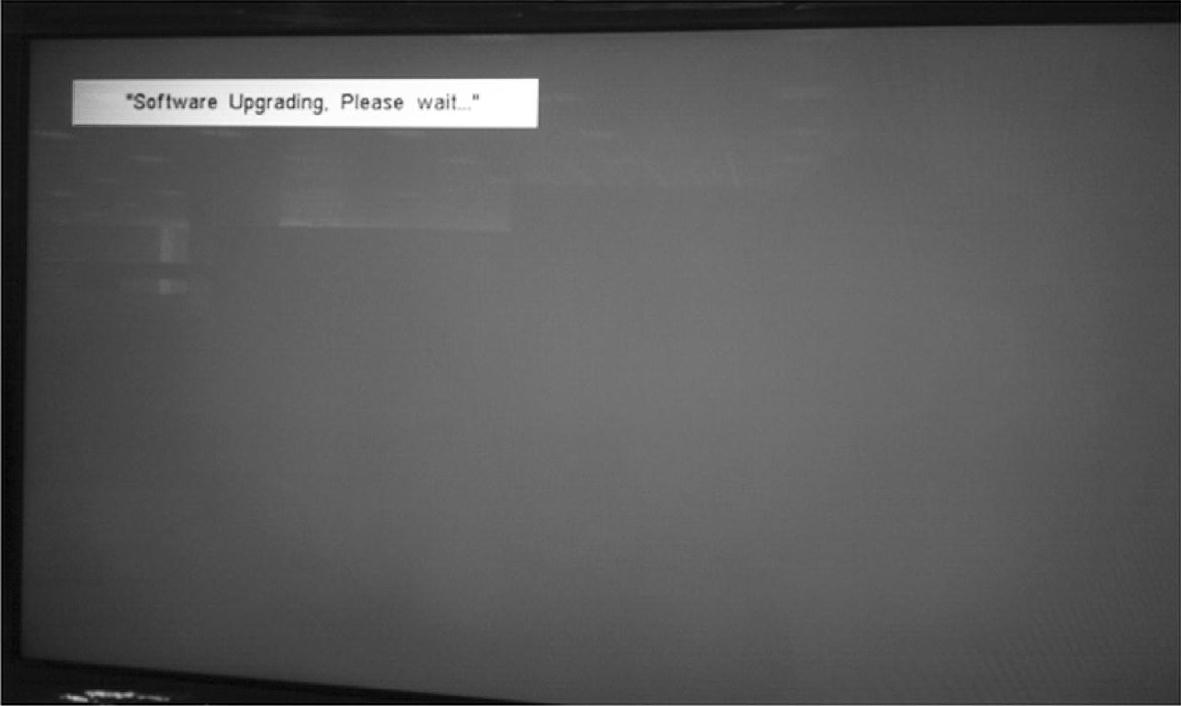
图4-64

图4-65
1)打开时需要先检查一下配置,对不符合的项进行更改,单击“Config”按钮,将Use USB勾选,ISP Slave Address选择0x92,Serial Debug Slave Address选择0xB2,其他使用默认设置,如图4-66所示。
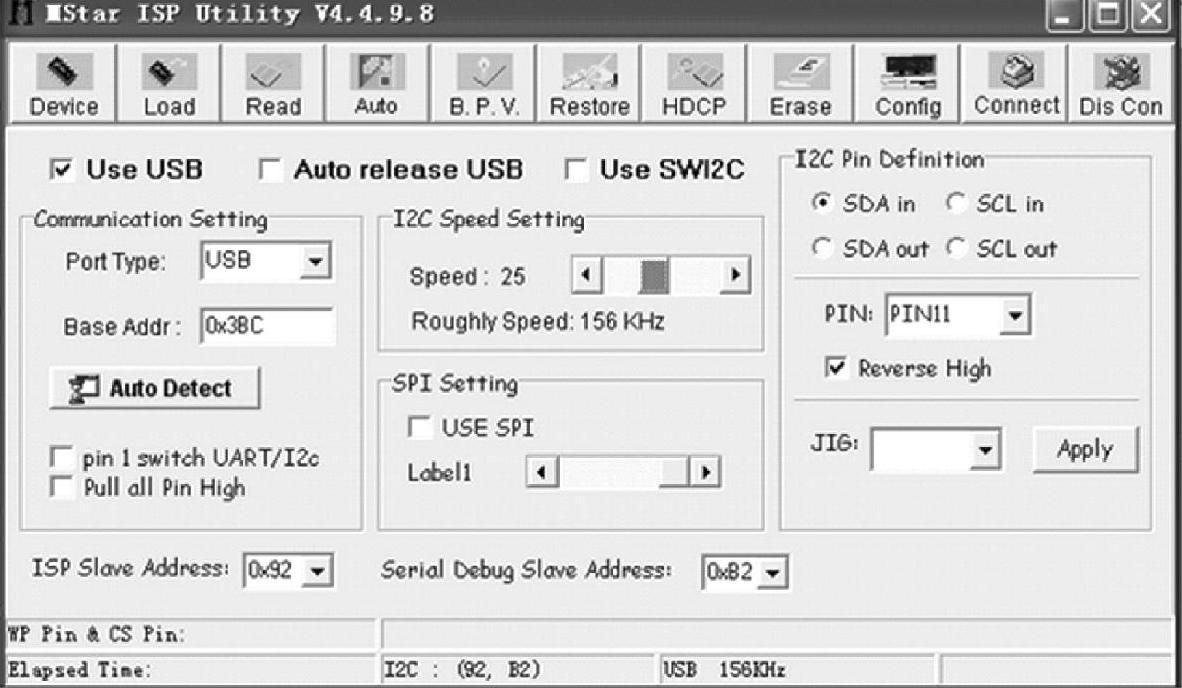
图4-66
2)开始连接,单击“Connect”按钮,如果连接正常,会出现下面图4-67a所示提示对话框;如果出现图4-67b所示提示对话框,表示连接错误,请反复单击“Dis Con”、“Connect”进行连接,如果还是出现该连接错误提示,可重启升级程序。
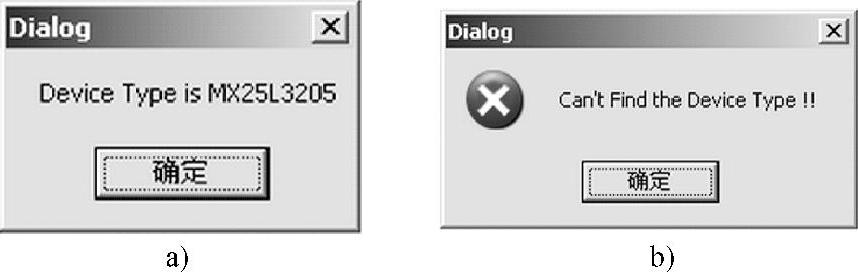
图4-67
另外,如果电视没有开机或是硬件连接出现问题,也会提示此信息。
3)连接正常后,单击“Read”按钮,出现图4-68所示的窗口。
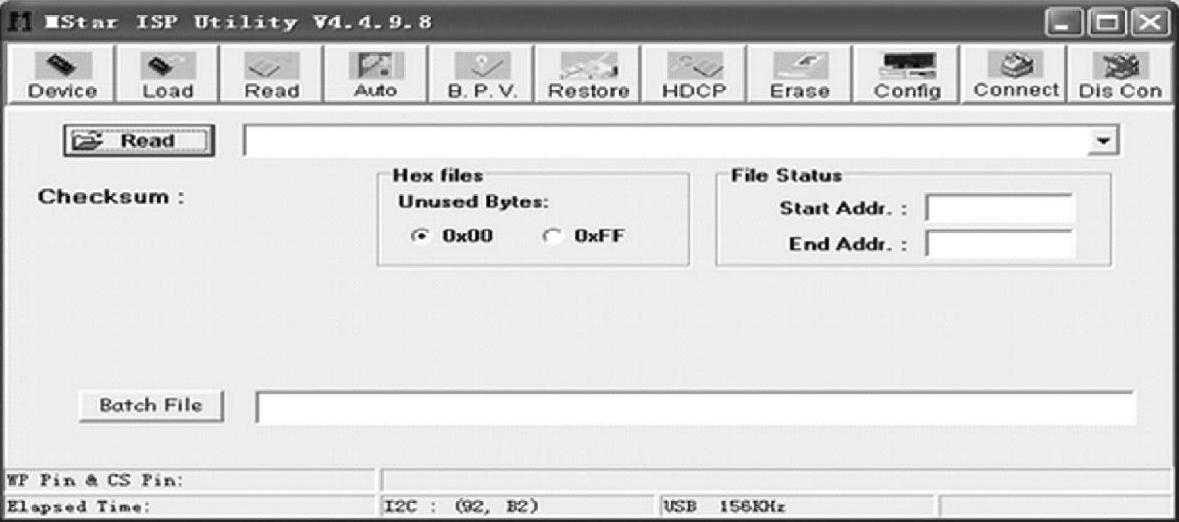
图4-68
单击“Read”按钮,弹出文件选择对话框,找到升级用.bin文件,单击“打开”,即可选择要升级的文件,如图4-69所示。
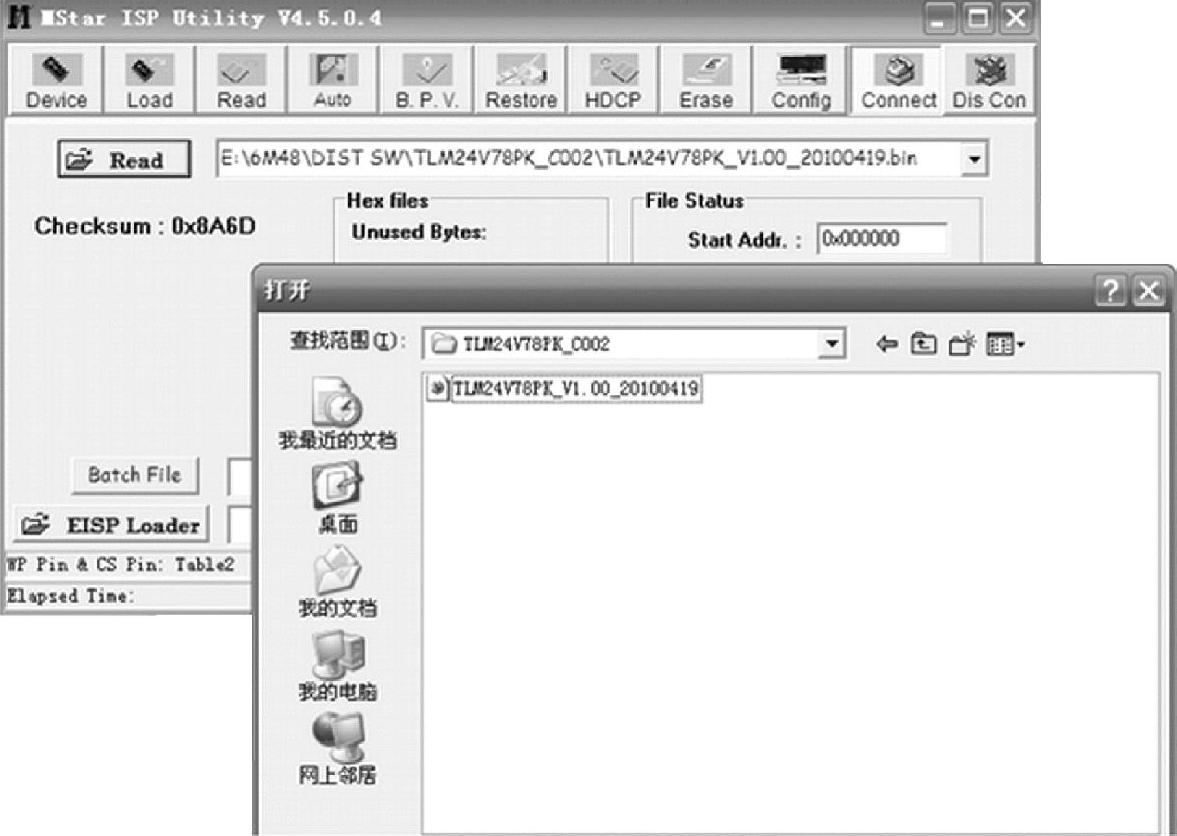
图4-69
4)升级文件选定后,单击“Auto”按钮,如图4-70所示。
可以看到红色字显示的即是刚才选择的升级文件,勾选Reconnect、ReadFile、Erase De-vice、Blank、Program、Verify、Exit ISP,这样准备工作就完成了。
可以单击“Run”按钮开始烧写了,烧写成功会显示大号绿色字符串“PASS”,这时软件就烧写完成了。
如果出现烧写错误,可单击“Run”重新烧录。
2.MStar ISP升级板驱动程序安装
如果电脑第一次用MStar升级程序,需要安装驱动程序。
(1)安装驱动程序
初次插入升级板到电脑的USB口,出现发现新硬件对话框,如图4-71所示。
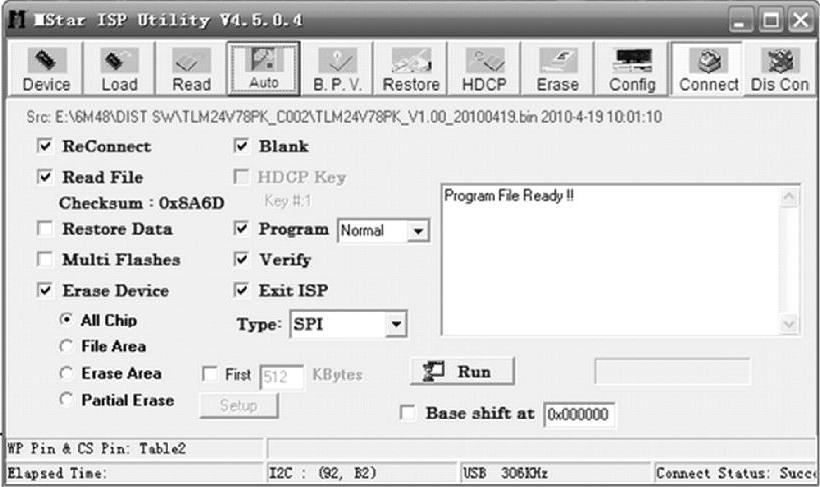 (www.daowen.com)
(www.daowen.com)
图4-70
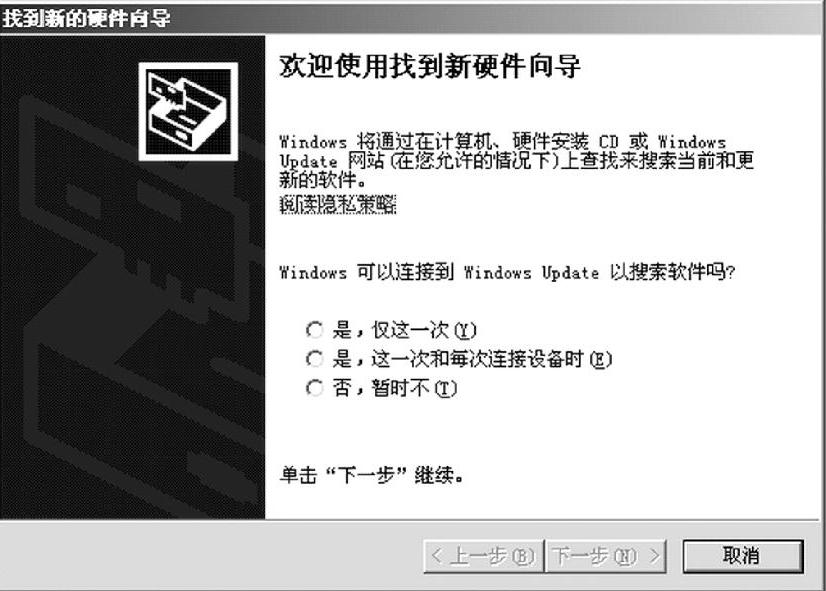
图4-71
选择“否,暂时不”,单击“下一步”,出现图4-72所示对话框。
选择“从列表或指定位置安装(高级)”,单击“下一步”,出现图4-73所示的对话框。
单击“浏览”,选择驱动安装包中的FTC100103(MS-TAE)文件夹,单击“下一步”,出现图4-74所示的安装对话框。
显示Windows的提示信息,单击“仍然继续”,软件继续安装,直至安装结束,如图4-75所示。

图4-72
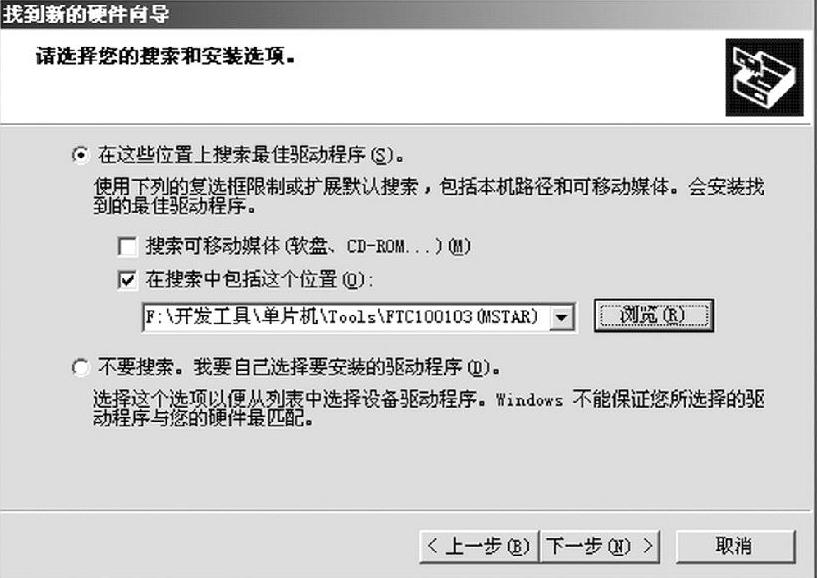
图4-73
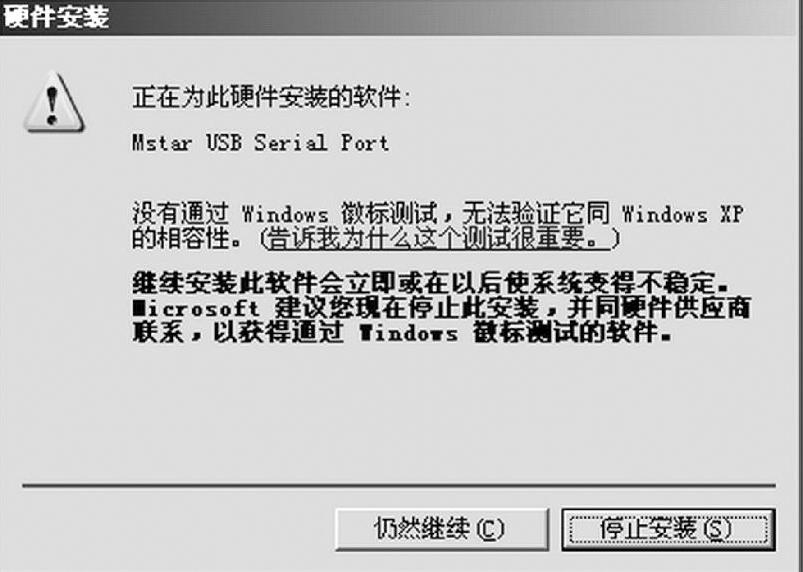
图4-74
(2)查看安装端口
右击“我的电脑”→“属性”→“硬件”→“设备管理器”,打开设备管理器,可以看到图4-76所示的界面,显示升级板的驱动已经安装成功。
如果要更改端口,选中“Mstar USB Serial Port(COM5)”,单击鼠标“右”键,选择“属性”,显示如图4-77所示属性对话框。
打开“Port Settings”对话框,单击“Advanced…”按钮,出现图4-78所示对话框。
通过“COM Port Number”可以选择不同的端口。
(3)硬件连接
使用升级板升级,直接将升级工具的USB端插入电脑的USB接口。将升级板的四针接口端与主板中四针插座相连,不同的主板位置可能不一样,也可以通过VGA口相连来升级软件。
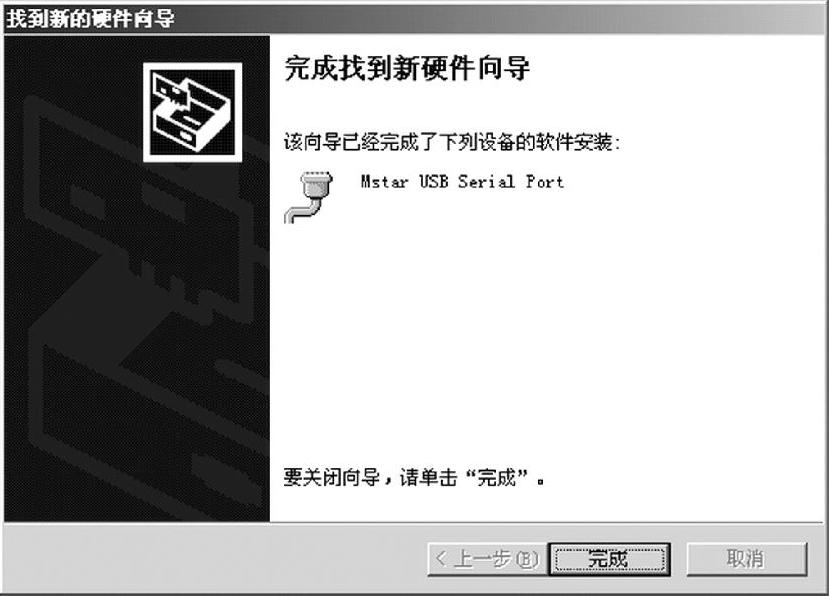
图4-75
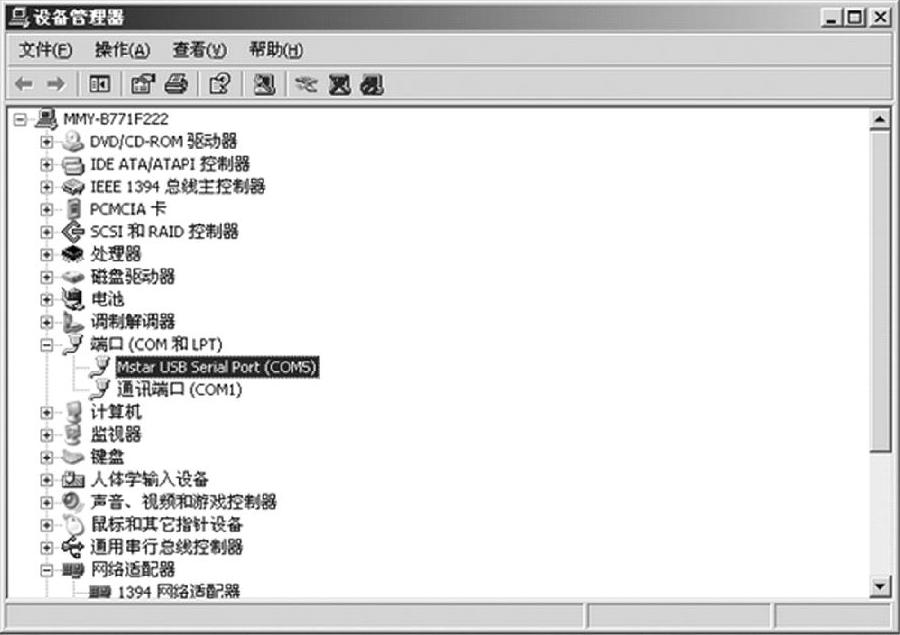
图4-76

图4-77

图4-78
免责声明:以上内容源自网络,版权归原作者所有,如有侵犯您的原创版权请告知,我们将尽快删除相关内容。






